Unii jucători World of Warcraft au postat pe forumurile Microsoft și Blizzard despre un World of Warcraft nu a reușit să pornească accelerarea 3D mesaj de eroare. Utilizatorii nu pot porni World of Warcraft când apare mesajul de eroare.
Trebuie să remediați această eroare? Dacă da, consultați aceste rezoluții potențiale.
Cum remediez problema accelerării 3D World of Warcraft?
1. Dezactivați optimizarea pe ecran complet și rulați jocul ca administrator
- Numeroși jucători au confirmat că dezactivarea optimizării ecranului complet pentru World of Warcraft remediază această eroare.
- Pentru aceasta, apăsați tasta Windows + tasta rapidă E.
- Apoi deschideți folderul de joc World of Warcraft în File Explorer.
- Faceți clic dreapta pe Wow-64.exe sau WoW.exe din folderul World of Warcraft pentru a selecta Proprietăți.
- Selectați fila Compatibilitate afișată în imaginea de mai jos.
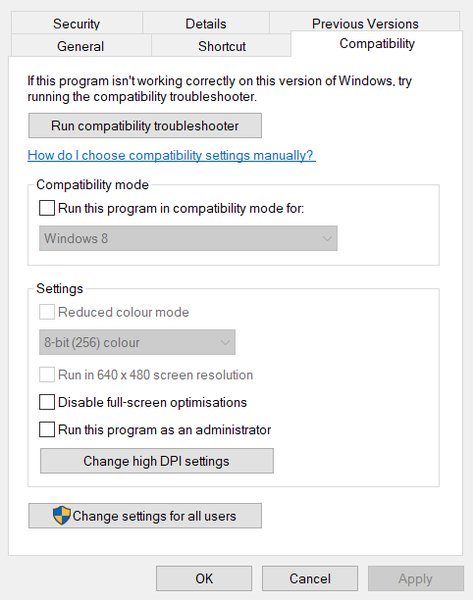
- Apoi selectați Dezactivați optimizările pe ecran complet Caseta de bifat.
- În plus, selectați Rulați acest program ca administrator opțiune.
- Clic aplica pentru a salva setările.
- Clic O.K pentru a ieși din fereastră.
2. Resetați World of Warcraft la valorile implicite
- Resetarea implicită a World of Warcraft prin intermediul software-ului Blizzard ar putea rezolva setările de joc incompatibile.
- Deschideți software-ul Blizzard Battle.net.
- Clic Viscol în partea stângă sus a ferestrei software-ului.
- Clic Opțiuni în meniu.
- Apoi selectați Setări joc pentru opțiuni suplimentare.
- Selectează Resetați opțiunile din joc pentru World of Warcraft.
- apasă pe Resetați buton.
- Apoi, faceți clic pe Terminat buton.
3. Actualizați driverul plăcii grafice
- Verificați dacă driverul plăcii dvs. grafice trebuie actualizat cu Driver Booster 7.
- apasă pe Descărcare gratuită butonul de pe pagina web a DB 7.
- Deschideți expertul de configurare DB 7 pentru a adăuga software-ul la Windows.
- Driver Booster va începe scanarea când îl lansați.
- Selectați toate dispozitivele listate de scanare.
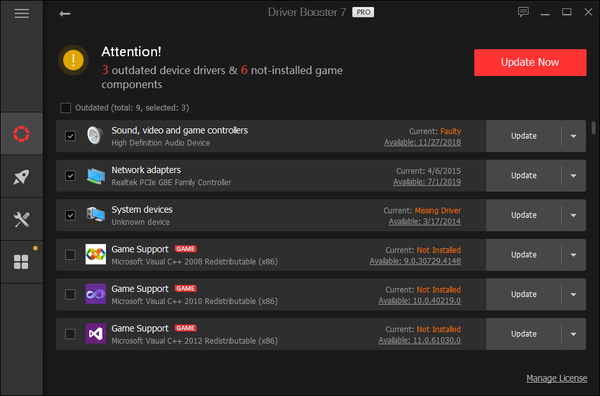
- Apoi faceți clic pe Actualizează acum pentru a actualiza driverele pentru dispozitivele selectate.
4. Selectați opțiunea Scanare și reparare
- Blizzard Battle.net Scanează și repară opțiunea ar putea remedia World of Warcraft nu a putut să pornească eroare pentru unii utilizatori.
- Deschideți software-ul Blizzard Battle.net.
- Selectați World of Warcraft din stânga ferestrei Blizzard.
- Clic Opțiuni pentru a deschide acel meniu.
- Clic Scanează și repară din meniul Opțiuni.
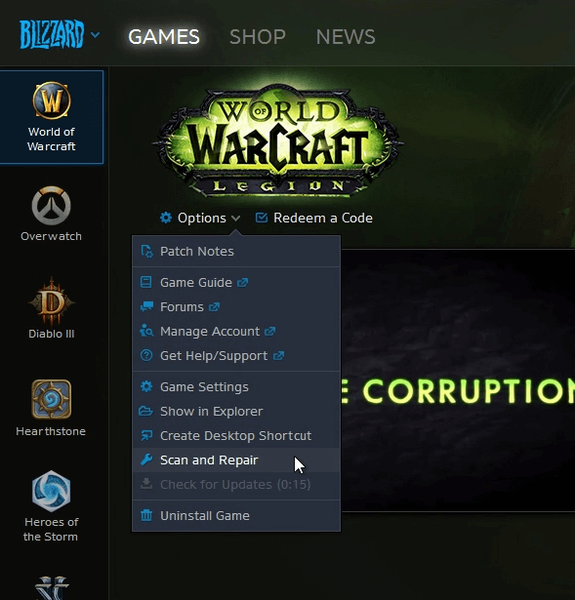
- Selectează Începeți scanarea opțiune de confirmare.
5. Dezactivați SLI pentru GPU-urile NVIDA
- Dezactivarea SLI (Scaleable Link Interface) pentru GPU-urile NVIDIA ar putea remedia World of Warcraft nu a putut să pornească eroare pentru unii utilizatori.
- Pentru a face acest lucru, faceți clic dreapta pe desktop și selectați Panoul de control NVIDIA.
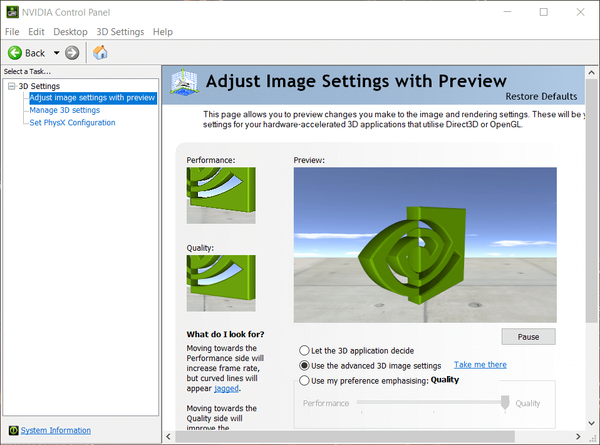
- Extindeți categoria Setări 3D.
- Faceți clic pe Setare configurație SLI și PhysX din stânga ferestrei.
- Apoi selectați Nu utilizați SLI buton de radio.
6. Selectați opțiunea grafică de înaltă performanță pentru World of Warcraft
- Utilizatorii cu laptopuri grafice duel ar trebui să se asigure că World of Warcraft este alocat unui GPU dedicat NVIDIA.
- Faceți clic dreapta pe desktop și selectați Panoul de control NVIDIAÎn meniul contextual care se deschide.
- Clic Setări 3D > Gestionați setările 3D de pe panoul de control NVIDIA.
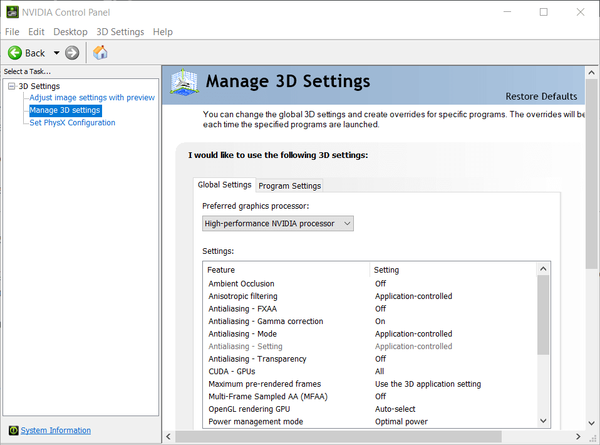
- Selectați fila Setări program.
- Apasă pe Adăuga buton.
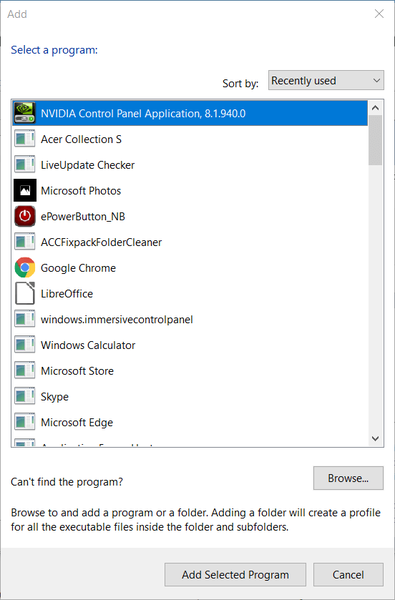
- Clic Naviga pentru a deschide o fereastră Add folder. Selectați Wow.exe pe acea fereastră și faceți clic pe Deschis buton.
- Cu World of Warcraft programul selectat, selectați Procesor NVIDIA de înaltă performanță din meniul derulant Selectați procesorul grafic preferat.
Acestea sunt unele dintre soluțiile mai probabile pentru World of Warcraft nu a reușit să pornească accelerarea 3D eroare. În plus, asigurați-vă că Windows 10 este complet actualizat făcând clic pe Căutați actualizări Windows pe pagina de actualizare a platformei respective.
Întrebări frecvente: Aflați mai multe despre World of Warcraft
- Ce este World of Warcraft?
World of Warcraft este un MMORPG 3D amplasat într-un tărâm fantezist în care lupți folosind arme și magie.
- World of Warcraft este gratuit?
Wolrd of Warcraft se bazează pe abonament, dar puteți juca gratuit WoW Classic original.
- Cum îmi îmbunătățesc decalajul în WoW?
Există mai multe modalități prin care vă puteți îmbunătăți decalajul în WoW pentru un joc mai bun și le-am inclus pe toate în acest ghid detaliat.
- Blizzard Entertainment
- remedierea jocului
- Erori World of Warcraft
 Friendoffriends
Friendoffriends



